สร้างวิดีโอคำเชิญที่จับใจสำหรับการเฉลิมฉลองพิเศษของคุณ
ทุกวันนี้ เทคโนโลยีมีการพัฒนาอย่างต่อเนื่อง การเชิญครอบครัวหรือเพื่อนเป็นเรื่องง่ายและสามารถทำได้แบบดิจิทัล ตอนนี้คุณสามารถใช้วิธีการใหม่ล่าสุดเพื่อเชิญผู้คนมากขึ้นผ่านทาง วิดีโอคำเชิญ แทนการทำโปสเตอร์หรือข้อความเชิญชวน อย่างไรก็ตาม ผู้ใช้จำนวนมากต้องการความช่วยเหลือเพื่อสร้างวิดีโอคำเชิญที่น่าประทับใจซึ่งสามารถส่งถึงผู้อื่นได้ โชคดีที่เราได้แสดงรายการผู้สร้างวิดีโอเชิญชั้นนำเพื่อช่วยตอบสนองความต้องการและบรรลุเป้าหมายของคุณ นอกจากนี้ โพสต์นี้จะนำเสนอกระบวนการทีละขั้นตอนในการสร้างวิดีโอคำเชิญโดยไม่ยุ่งยาก โดยไม่ต้องอภิปรายเพิ่มเติม โปรดอ่านต่อ

เนื้อหาของหน้า
ส่วนที่ 1 วิดีโอเชิญคืออะไร
วิดีโอคำเชิญเป็นรูปแบบหนึ่งของคำขอข้อความวิดีโอเพื่อให้คนอื่นเข้าร่วมกิจกรรมหรือโอกาสพิเศษที่จะเกิดขึ้น คำเชิญมักใช้เป็นคำขอพูดหรือเขียน อย่างไรก็ตาม คำเชิญทางวิดีโอจะมอบข้อได้เปรียบให้กับผู้เชิญเมื่อเวลาผ่านไป สามารถแพร่กระจายได้เร็วกว่าข้อความ โครงสร้างของคำเชิญยังคงเหมือนเดิม ซึ่งหมายความว่าคุณในฐานะผู้เชิญสามารถรวมสถานที่ วันที่ และข้อมูลอื่นๆ
ส่วนที่ 2 วิธีสร้างวิดีโอคำเชิญ
บนคอมพิวเตอร์: Vidmore Video Converter
เมื่อค้นหาโปรแกรมที่จะเข้าถึง คุณต้องพิจารณาว่าโปรแกรมนั้นตรงตามความต้องการและความคาดหวังของคุณ ควรมีอินเทอร์เฟซที่เป็นมิตรกับผู้เริ่มต้น เข้าใจการใช้งาน และมีตัวเลือกการแก้ไขเพิ่มเติมสำหรับการแก้ไขเพิ่มเติม เนื่องจากคุณวางแผนที่จะสร้างวิดีโอคำเชิญ คุณต้องใช้โปรแกรมที่มีธีมสำเร็จรูปในตัวมากมาย คุณรู้หรือเปล่าว่า Vidmore Video Converter ตรวจสอบคุณสมบัติทั้งหมดที่กล่าวมา? เป็นโปรแกรมที่ดีที่สุดที่สามารถช่วยคุณสร้างวิดีโอคำเชิญที่ยอดเยี่ยม
Vidmore Video Converter มีคุณสมบัติที่ช่วยให้คุณสร้างคำเชิญสำหรับโอกาสต่างๆ มันมีธีมสำเร็จรูปในตัวสำหรับคริสต์มาส ปีใหม่ การท่องเที่ยว ธุรกิจ งานแต่งงาน ลายทางและคลื่น ความสุข โรแมนติก แฟชั่น และอื่นๆ นอกจากนั้น ยังมีตัวเลือกการแก้ไขที่คุณสามารถหมุน ครอบตัด เอฟเฟ็กต์ และฟิลเตอร์ และเพิ่มลายน้ำ ข้อความ และเพลงประกอบ คุณพร้อมหรือยังที่จะสร้างวิดีโอคำเชิญที่จะส่งให้กับครอบครัว เพื่อน และแขกคนอื่นๆ
นี่คือขั้นตอนทีละขั้นตอนในการสร้างวิดีโอเชิญโดยใช้ Vidmore Video Converter:
ขั้นตอนที่ 1. ดาวน์โหลดและติดตั้งซอฟต์แวร์เพื่อให้เข้าถึงได้อย่างสมบูรณ์ เมื่อติดตั้งซอฟต์แวร์แล้ว ให้เปิดโปรแกรมเพื่อเริ่มต้นใช้งาน
ขั้นตอนที่ 2. เลือกไฟล์ MV คุณสมบัติจากแถบเมนูด้านบนสุดของอินเทอร์เฟซหลัก กดปุ่ม (+) ลงชื่อเข้าใช้ที่มุมล่างซ้ายของหน้าจอเพื่อเปิดโฟลเดอร์เดสก์ท็อปของคุณ นำเข้าวิดีโอคำเชิญที่คุณบันทึกไว้ในไดรฟ์ในเครื่องของคุณ
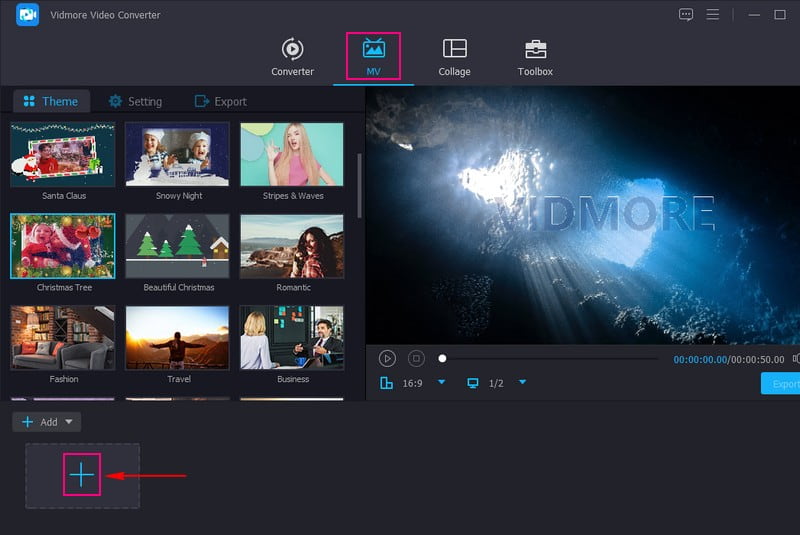
ขั้นตอนที่ 3.คลิก ไม้กายสิทธิ์ หรือ แก้ไข ไอคอนเมื่ออัปโหลดวิดีโอคลิปของคุณไปยังส่วนไฟล์มัลติมีเดียที่นำเข้า มันจะเปิดฟังก์ชั่นการแก้ไขอื่น ๆ เช่น หมุนและครอบตัด, เอฟเฟกต์ & ตัวกรองและ ลายน้ำ.
ไปที่ หมุนและครอบตัด เพื่อแก้ไขการนำเสนอวิดีโอคำเชิญของคุณ คุณสามารถหมุนตามเข็มนาฬิกา ทวนเข็มนาฬิกา และอื่นๆ หากส่วนที่ไม่ต้องการอยู่ในวิดีโอคลิปของคุณ ให้ครอบตัดบนหน้าจอแสดงตัวอย่างหรือตั้งค่าพื้นที่ครอบตัดที่ต้องการ นอกจากนั้น คุณสามารถเปลี่ยนอัตราส่วนภาพและอื่น ๆ เพื่อให้คำเชิญของคุณน่าสนใจยิ่งขึ้น ไปที่ เอฟเฟกต์ & ตัวกรอง เพื่อแก้ไขเอฟเฟ็กต์พื้นฐานและใช้ฟิลเตอร์เฉพาะ นอกจากนี้ คุณยังสามารถใส่ลายน้ำข้อความหรือรูปภาพได้ตามต้องการ
บันทึก: ตรวจสอบให้แน่ใจว่าได้คลิก ตกลง ที่ด้านล่างซ้ายของหน้าจอเพื่อบันทึกการเปลี่ยนแปลง
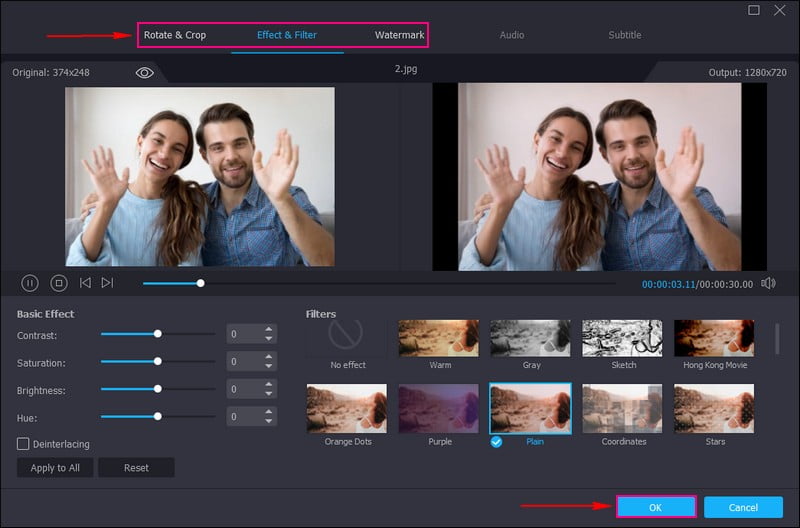
ขั้นตอนที่ 4. ตัวอย่างเช่น หากคุณทำวิดีโอคำเชิญงานแต่งงาน ให้ไปที่ ธีม และมองหา งานแต่งงาน. เมื่อพบแล้ว ให้คลิกที่ธีมซึ่งจะนำไปใช้กับวิดีโอของคุณ ซึ่งคุณสามารถดูได้แบบเรียลไทม์บนหน้าจอแสดงตัวอย่าง
ย้ายไป การตั้งค่า และใส่เครื่องหมายถูกข้างๆ เริ่ม และ จบหัวข้อ เพื่อเพิ่มข้อความสำหรับวิดีโอคำเชิญของคุณ จากนั้นใส่เครื่องหมายถูกข้างๆ เพลงประกอบ เพื่อประกอบวิดีโอคำเชิญพร้อมเพลงที่คุณเลือก ที่นี่ คุณสามารถเล่นเพลงวนซ้ำ เฟดอิน และเฟดเอาต์ตามความต้องการของคุณ

ขั้นตอนที่ 5. ย้ายไป ส่งออก เพื่อเปลี่ยนรูปแบบ อัตราเฟรม ความละเอียด คุณภาพ และอื่นๆ ของวิดีโอตามความต้องการของคุณ เมื่อพอใจกับวิดีโอคำเชิญของคุณแล้ว ให้กดปุ่ม เริ่ม ส่งออก ปุ่มเพื่อประมวลผลเอาต์พุตวิดีโอเชิญที่คุณสร้างขึ้น หลังจากนั้น คุณสามารถดูวิดีโอคำเชิญของคุณบนโฟลเดอร์บนเดสก์ท็อปและพร้อมที่จะส่งไปยังครอบครัว เพื่อน และแขกของคุณ
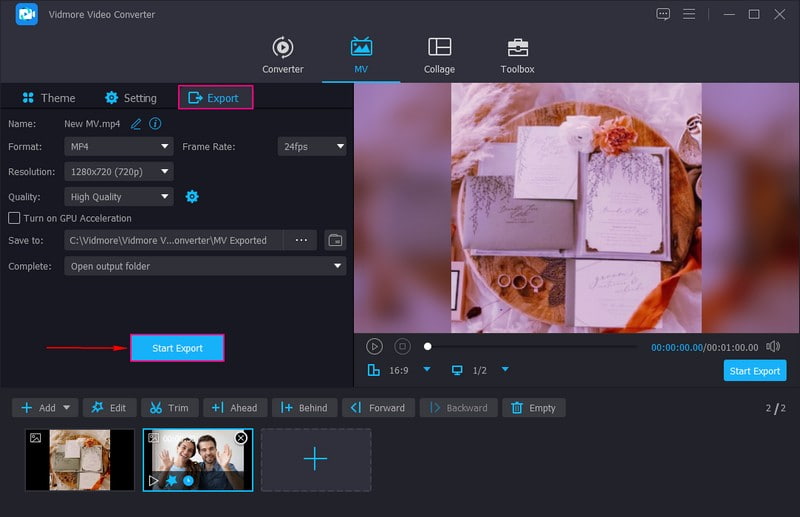
ข้อดี
- มันมีธีมสำเร็จรูปในตัวสี่สิบเอ็ดแบบสำหรับโอกาสต่าง ๆ ด้วยการออกแบบที่แตกต่างกัน
- ผู้ใช้สามารถสร้างวิดีโอเชิญชวนด้วยข้อความและเพลงประกอบ
- ผู้ใช้สามารถนำเข้าไฟล์ภาพและวิดีโอได้โดยไม่จำกัดจำนวน
จุดด้อย
- ความพร้อมใช้งานของเวอร์ชันที่ต้องชำระเงินเพื่อเข้าถึงคุณสมบัติในตัวและตัวเลือกการแก้ไข
ทางโทรศัพท์: โปรแกรมสร้างคำเชิญวิดีโอ
หากคุณเป็นผู้ใช้มือถือและต้องการสร้างวิดีโอคำเชิญโดยใช้โทรศัพท์ของคุณ เราช่วยคุณได้ Video Invitation Maker เป็นแอปพลิเคชั่นที่คุณสามารถใช้สร้างวิดีโอคำเชิญที่น่าทึ่ง คุณสามารถสร้างวิดีโอคำเชิญสำหรับวันเกิด งานแต่งงาน บัพติศมา งานรับขวัญเด็ก และโอกาสและงานเฉลิมฉลองอื่นๆ นอกจากนี้ยังมีเทมเพลตและพื้นหลังคำเชิญวิดีโอมากมาย ซึ่งคุณสามารถใช้ในวิดีโอคำเชิญของคุณ
นี่คือขั้นตอนทีละขั้นตอนเกี่ยวกับวิธีสร้างวิดีโอคำเชิญโดยใช้ Video Invitation Maker:
ขั้นตอนที่ 1. ในการเริ่มต้น ให้ติดตั้ง Video Invitation Maker บนอุปกรณ์มือถือของคุณ เมื่อติดตั้งแล้ว ให้เปิดแอปพลิเคชันเพื่อเริ่มสร้างวิดีโอคำเชิญ
ขั้นตอนที่ 2. อินเทอร์เฟซหลักของโปรแกรมจะมีตัวเลือกต่างๆ เช่น สร้างวิดีโอ, สร้างคำเชิญและ วิดีโอของฉันสร้างขึ้น. เลือก สร้างวิดีโอ, แก้ไขวิดีโอ, และสร้างและนำเข้าวิดีโอคำเชิญที่บันทึกไว้ของคุณ หลังจากนั้น เลือกรูปแบบวิดีโอที่คุณต้องการ ไม่ว่าจะเป็นสี่เหลี่ยมจัตุรัสหรือแนวตั้ง
ขั้นตอนที่ 3. สมมติว่าคุณสร้างวิดีโอคำเชิญวันเกิดและเลือกกรอบที่แสดงวันเกิด เช่น ลูกโป่ง เค้ก และอื่นๆ นอกจากนั้น คุณสามารถเพิ่มสติกเกอร์และข้อความได้ ซึ่งคุณสามารถปรับแต่งได้โดยเลือกฟอนต์ สี พื้นหลัง และเงาที่คุณต้องการ
ขั้นตอนที่ 4. เมื่อพอใจกับผลลัพธ์ของวิดีโอคำเชิญแล้ว ให้กด ส่งออก ปุ่มเพื่อบันทึกไว้ในแกลเลอรี่โทรศัพท์ของคุณ
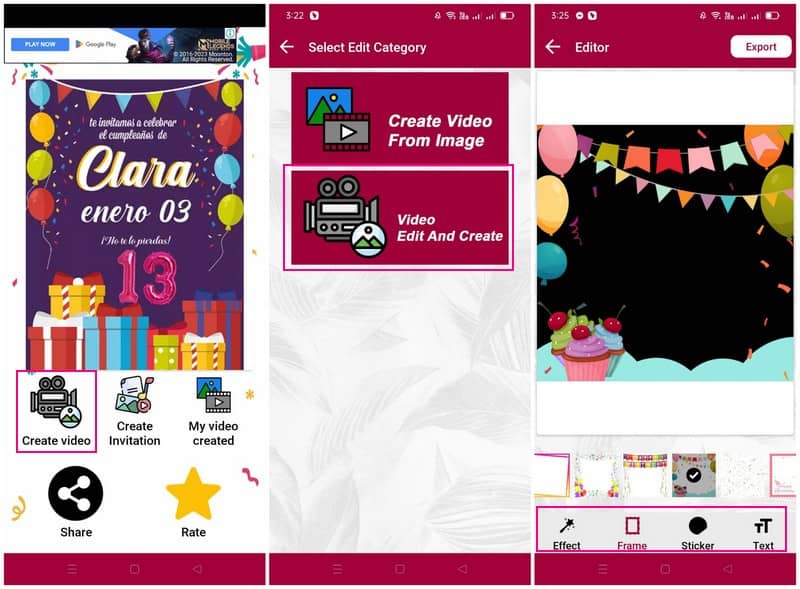
ข้อดี
- การสร้างวิดีโอคำเชิญเป็นเรื่องง่าย
- มันมีเทมเพลตและพื้นหลังคำเชิญวิดีโอมากมายสำหรับการเฉลิมฉลองและโอกาสต่างๆ
จุดด้อย
- มีตัวเลือกการแก้ไขที่จำกัดเท่านั้น
- ผู้ใช้สามารถนำเข้าวิดีโอหนึ่งรายการต่อคำเชิญเท่านั้น
- โฆษณาจำนวนมากปรากฏขึ้นบนหน้าจอขณะสร้างวิดีโอคำเชิญ
ส่วนที่ 3 คำถามที่พบบ่อยเกี่ยวกับการทำวิดีโอเชิญ
คำเชิญวิดีโอควรมีความยาวเท่าใด
ความยาววิดีโอคำเชิญงานแต่งงานที่แนะนำคือประมาณ 30 วินาทีถึง 60 วินาที แต่จำไว้ว่าอย่าให้สั้นหรือยาวเกินไปและใส่รายละเอียดที่จำเป็น
มีผู้สร้างคำเชิญวิดีโอฟรีหรือไม่?
ใช่! คุณสามารถเข้าถึงและใช้ผู้สร้างคำเชิญวิดีโอฟรีมากมายในตลาด แต่มีเพียงบางแอปพลิเคชันเท่านั้นที่สามารถตอบสนองความต้องการและตอบสนองความคาดหวังของคุณได้ ด้วยเหตุนี้ ให้พิจารณาใช้แอปพลิเคชันที่ให้ประสบการณ์การแก้ไขที่ดีแก่คุณ
คุณสามารถเพิ่มคลิปวิดีโอบน Vidmore Video Converter ได้กี่คลิปเพื่อสร้างวิดีโอคำเชิญ
สิ่งที่น่าประหลาดใจเกี่ยวกับ Vidmore Video Converter คือผู้ใช้สามารถนำเข้าไฟล์มัลติมีเดียได้หลายไฟล์โดยไม่จำกัดจำนวน พวกเขาสามารถเพิ่มไฟล์รูปภาพหรือวิดีโอได้มากเท่าที่ต้องการโดยไม่มีปัญหา
สรุป
ลองนึกดูว่า? คุณสามารถสร้างวิดีโอคำเชิญสำหรับงานเฉลิมฉลองหรือโอกาสต่างๆ โดยใช้ ผู้ผลิตคำเชิญวิดีโอ ดังกล่าวข้างต้น แต่ถ้าคุณต้องการปรับแต่งคำเชิญวิดีโอของคุณเพิ่มเติม คุณสามารถพึ่งพา Vidmore Video Converter ช่วยให้คุณเพิ่มข้อความ ลายน้ำ เพลงพื้นหลัง และอื่นๆ อีกมากมายโดยไม่ต้องเสียเวลามากนัก


